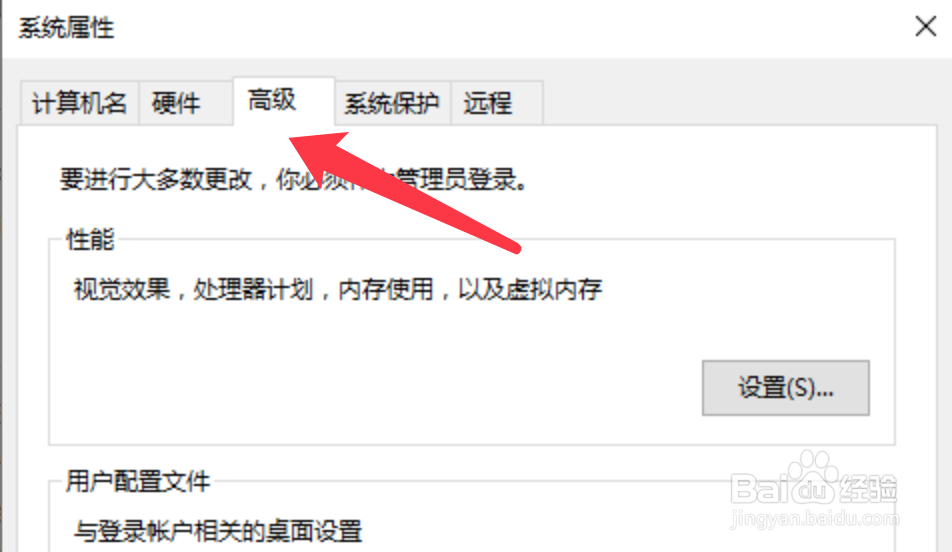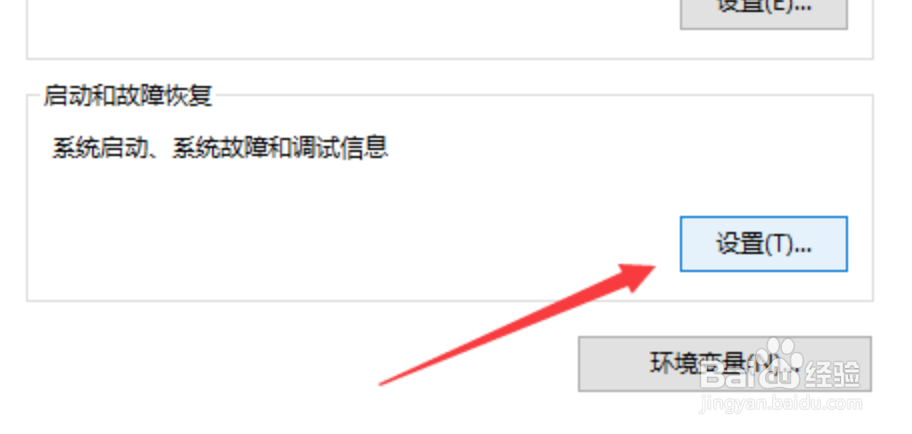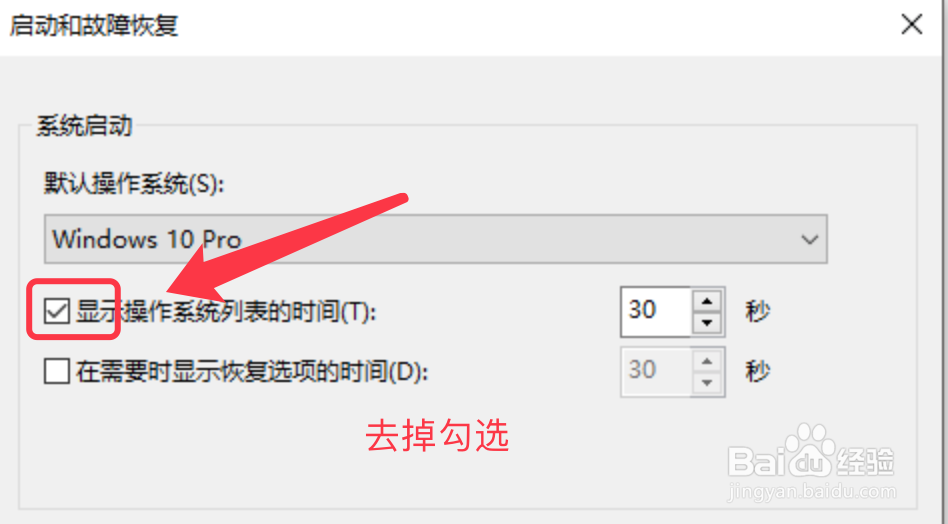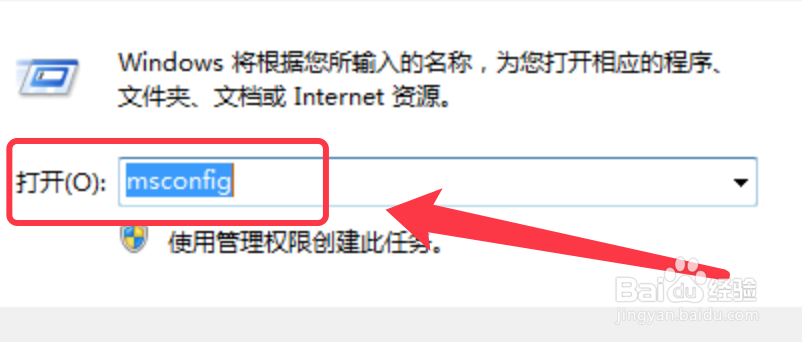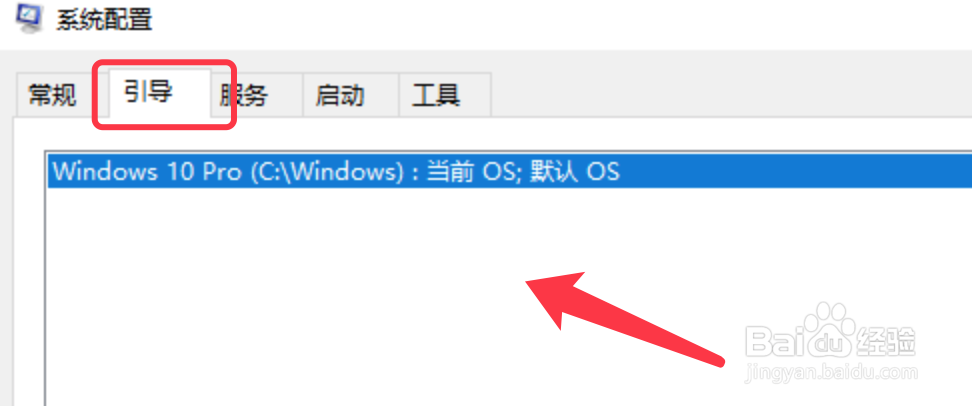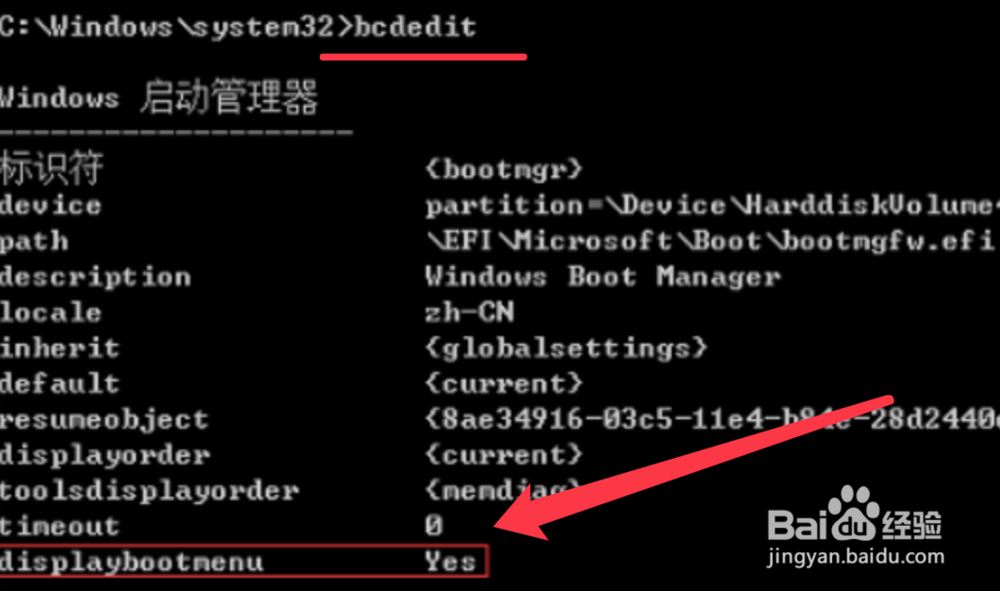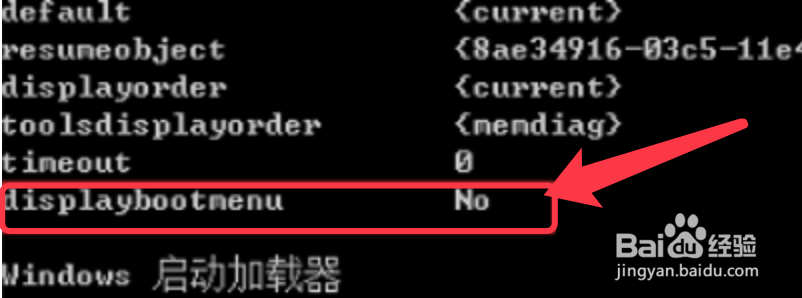win10开机总是进入启动管理界面怎么办
1、右键此电脑,选择属性,点击高级。
2、点击下方启动故障中的设置按钮。
3、去掉显示操作系统列表时间前的勾选,点击确定。
4、按win+r键,打开运行菜单,输入msconfig 。
5、在弹出的窗口中,点击引导,删除除默认的引导项以外的引导项。
6、以管理员身份运行cmd,输入bcdedit并回车。下方显示displaybootmenu的状态是yes。
7、输入下图命令,按回车,关闭显示启动管理器。
8、再次输入bcdedit查看,显示no即可。已关闭显示启动管理器。
声明:本网站引用、摘录或转载内容仅供网站访问者交流或参考,不代表本站立场,如存在版权或非法内容,请联系站长删除,联系邮箱:site.kefu@qq.com。
阅读量:71
阅读量:74
阅读量:24
阅读量:66
阅读量:76